在当今这个数字化时代,Windows操作系统已经成为我们工作、学习、生活不可或缺的一部分。然而,随着时间的推移,系统盘中堆积了大量的无用文件,这些文件不仅占用宝贵的磁盘空间,还可能影响电脑的运行速度。本文将为您详细讲解如何轻松识别并删除Windows系统中的无用文件,帮助您告别系统臃肿,提高电脑性能。
一、临时文件与缓存清理
临时文件清理:
打开“运行”窗口,输入%temp%,打开临时文件夹。
全选所有文件,按下Shift + Delete进行永久删除。
缓存清理:
清理浏览器缓存:在浏览器设置中找到清除缓存选项。
清理系统缓存:按下Win + R,输入%localappdata%,找到相应的缓存文件夹进行删除。
二、系统垃圾清理
磁盘清理工具:
按下Win + R,输入cleanmgr.exe,打开磁盘清理工具。
选择要清理的驱动器(如C盘),勾选需要清理的项目,点击“确定”。
删除系统文件:
打开“运行”窗口,输入%windir%\$NTUninstall$xxx,删除系统还原点。
使用第三方软件(如CCleaner),选择“系统文件清理”功能。
三、无用软件卸载
控制面板卸载软件:
打开“控制面板”,点击“程序”下的“程序和功能”。
选择要卸载的软件,点击“卸载”按钮。
第三方卸载工具:
使用第三方卸载工具(如IObit Uninstaller),选择要卸载的软件,点击“卸载”。
四、系统优化与维护
系统更新:
打开“设置”,点击“更新与安全”。
确保Windows系统保持最新状态。
驱动更新:
使用驱动管理工具(如驱动精灵),自动检测并更新系统驱动。
磁盘碎片整理:
按下Win + R,输入defrag,打开磁盘碎片整理工具。
选择要整理的驱动器,点击“分析”和“优化”。
通过以上步骤,您可以轻松识别并删除Windows系统中的无用文件,提高电脑性能。同时,定期进行系统优化与维护,让电脑始终保持最佳状态。